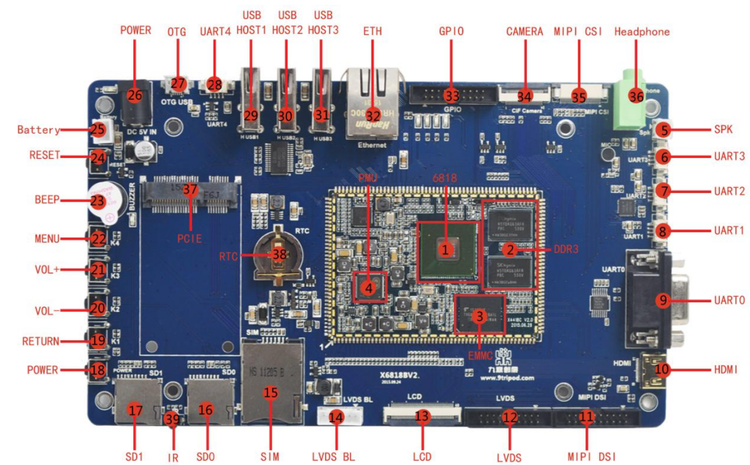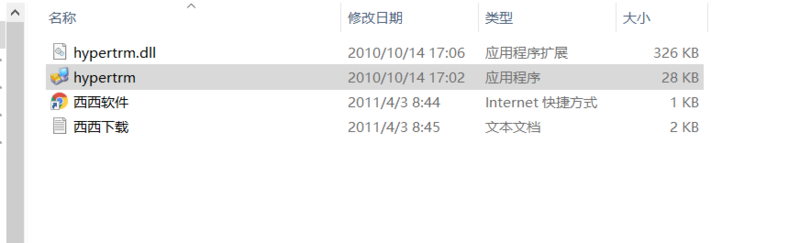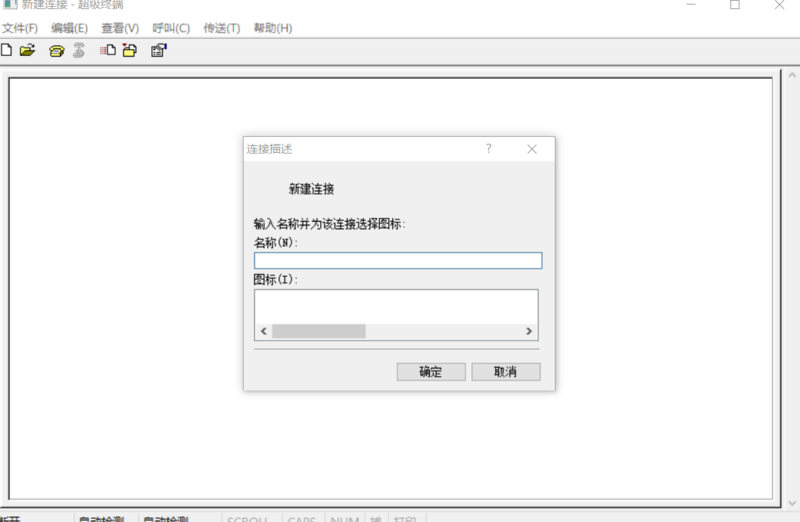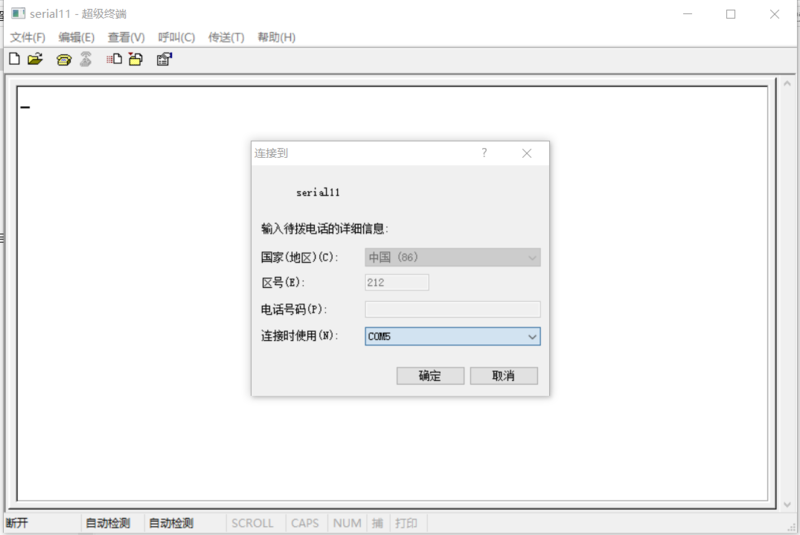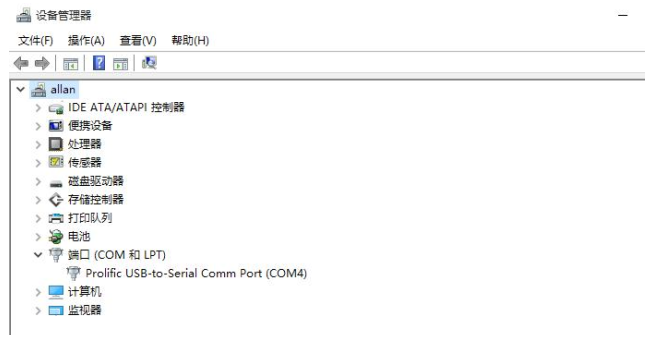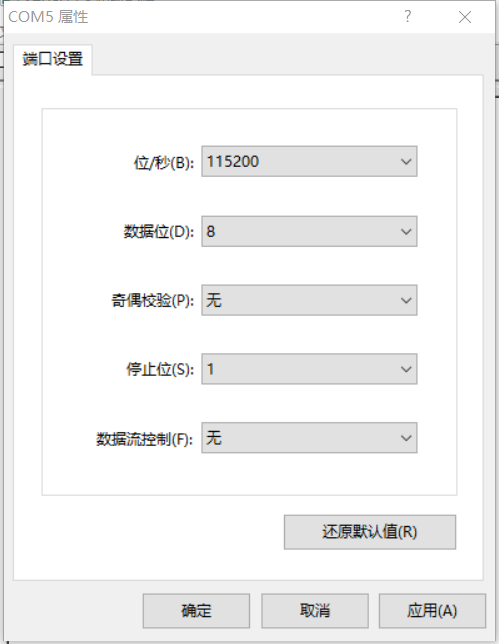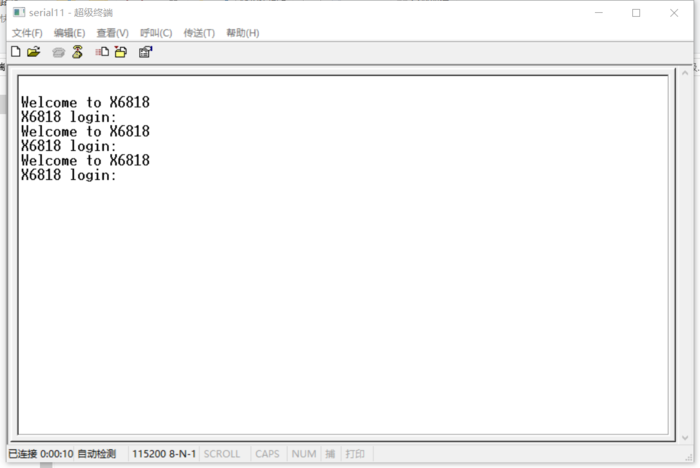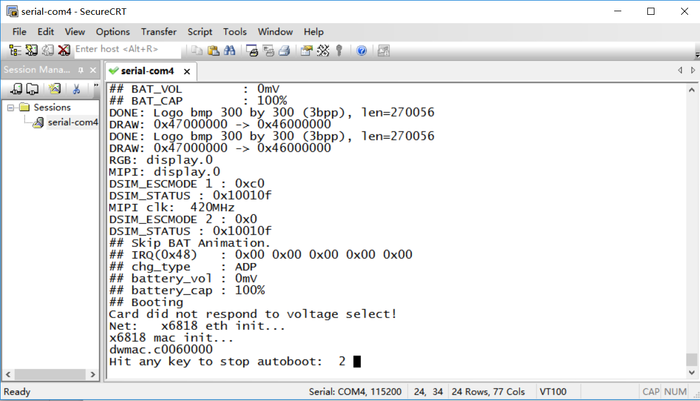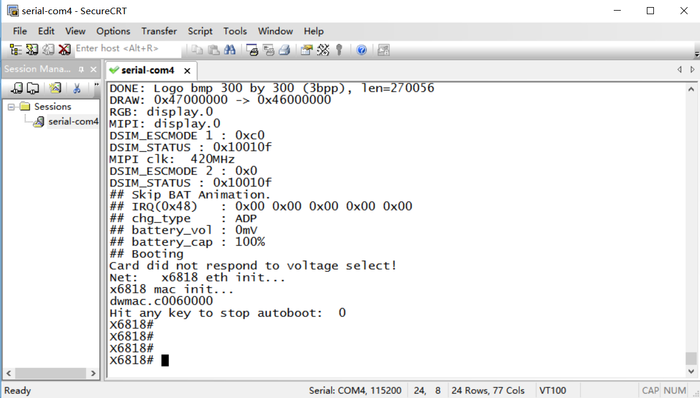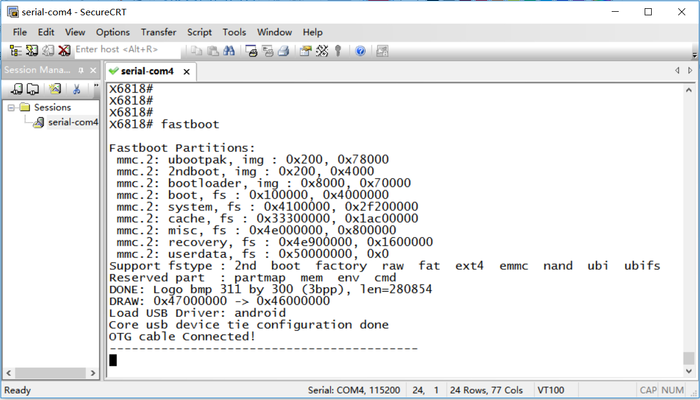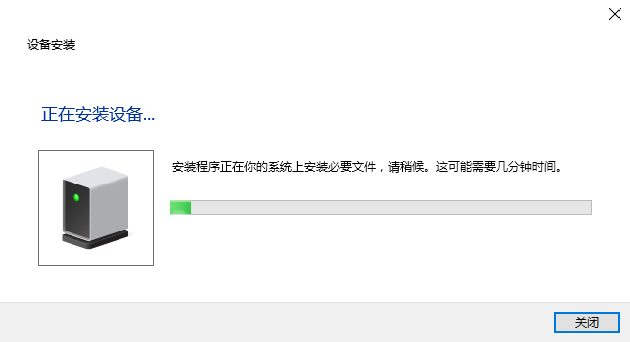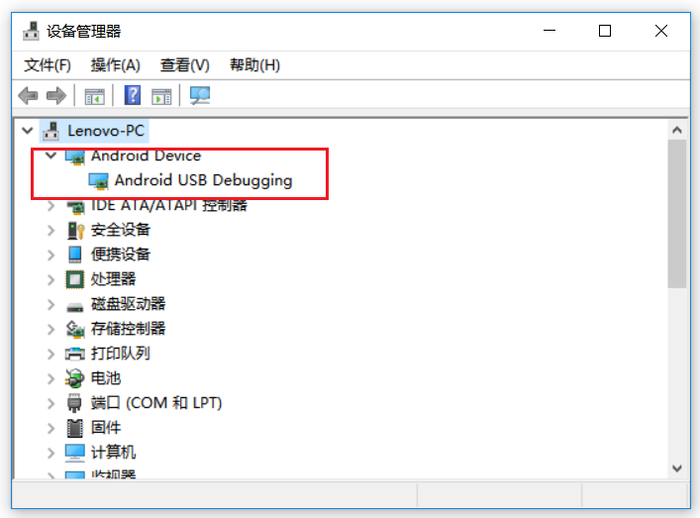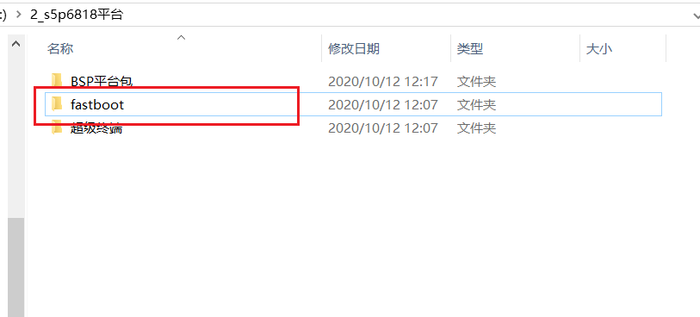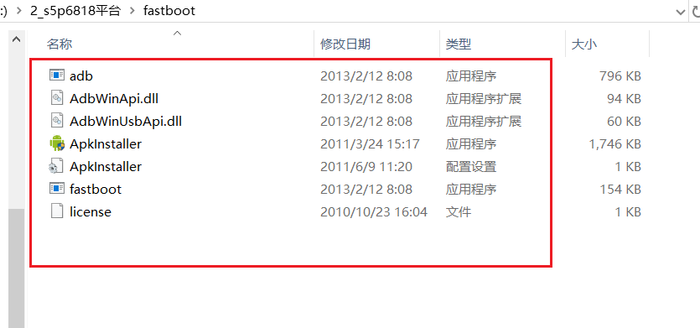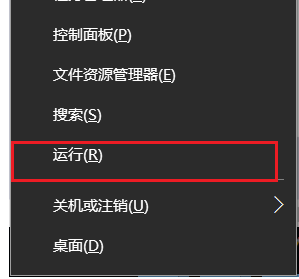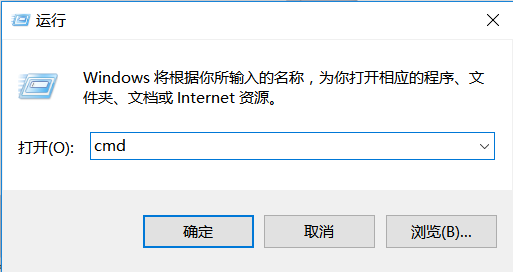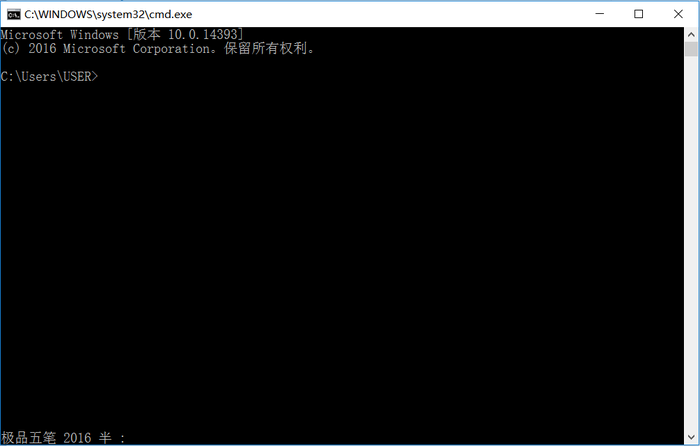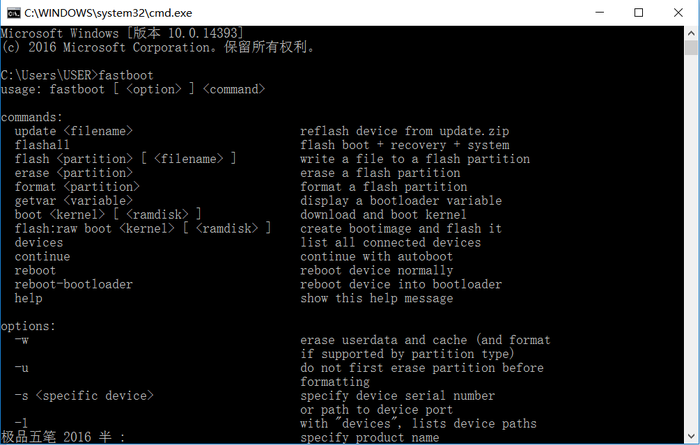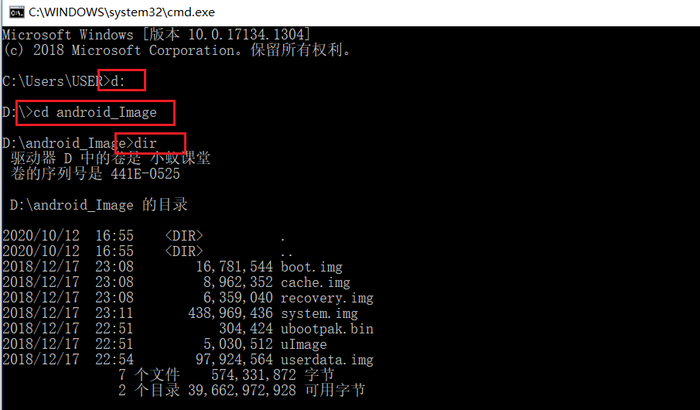1.2 sMonitor s5p6818开发平台
来自小蚁工场,专注嵌入式、物联网与人工智能技术。
目录s5p6818介绍开发板介绍S5P6818采用28nm制作工艺,内置高性能8核A53 ARM架构,在多媒体性能上,它几乎支持全格式视频解码,在 LCD 控制器上,芯片板载 LVDS、 RGB、 MIPI 三路显示控制接口, 显示分辨率可以高达2048*1280@60Hz。 同时,内部集成千兆以太网控制器,能很好地满足更高的网络要求。
核心板介绍6818核心板具有以下特性:
底板介绍s5p6818简单使用硬件设备清单1 6818开发板一套(带7寸1024*600电容触摸液晶模组)
2 5V/2A 电源适配器 1 个
3 USB 数据线 1 根
4 普通网线一根
5 串口线 1 根
简单使用1.硬件设备连接 1 使用电源线将开发板与电脑连接起来
2 使用串口线将开发板与电脑连接起来
3 使用网线将开发板与电脑连接起来
4 打开串口工具
如果不能自动识别出串口,则手动查看端口如下:
输入用户名root,密码123456,回车可以正常进入开发板linux系统中。
s5p6818系统烧写烧写工具准备1.miniUsb驱动安装
此时,并没有发现有“android Device”存在,说明miniUsb还没有安装驱动。
C:\Windows\System32 C:\Windows\SysWOW64(如果您的系统有此目录)
如上图所示则说明可以找到刚刚安装到windows系统下的fastboot.exe工具,至此fastboot工具安装结束。
android系统安装
使用串口线连接开发板与电脑 使用miniUSB线连接开发板与电脑
#fastboot
可以看到当前目录有三个文件,分别为 ubootpak.bin: bootloader引导程序镜像 boot.img: linux内核镜像 system.img: 主文件系统镜像 cache.img: 缓冲文件系统镜像 userdata.img: 用户文件系统镜像 更新开发板android系统镜像
fastboot flash ubootpak ubootpak.bin
fastboot flash boot boot.img
fastboot flash system system.img
fastboot flash userdata userdata.img fastboot flash cache cache.img fastboot flash recovery recovery.img 至此,android系统更新完毕。
env set bootcmd "ext4load mmc 2:1 0x48000000 uImage;ext4load mmc 2:1 0x49000000 root.img.gz;bootm 0x48000000"
env set bootargs "lcd=vs070cxn tp=gslx680" 如果出现屏幕闪烁,则将启动参数改成如下设置 env set bootargs "lcd=wy070ml tp=gslx680"
save
linux系统安装
可以看到当前目录有三个文件,分别为 ubootpak_rootlogo.bin: bootloader引导程序镜像 boot.img: linux内核镜像 qt-rootfs-512.img: 主文件系统镜像 更新开发板linux系统镜像
fastboot flash ubootpak ubootpak_rootlogo.bin
fastboot flash boot boot.img
fastboot flash system qt-rootfs-512.img 至此,linux系统更新完毕。
重启开发板,3秒钟到达之前按下回车,进入uboot交互界面 env set bootcmd "ext4load mmc 2:1 0x48000000 uImage;bootm 0x48000000" env set bootargs "lcd=vs070cxn tp=gslx680-linux root=/dev/mmcblk0p2 rw rootfstype=ext4" 如果用的是MIPI接口,则设置如下: setenv bootargs "lcd=wy070ml tp=gslx680-linux root=/dev/mmcblk0p2 rw rootfstype=ext4" 最后保存退出 save
开发板环境优化经过上面步骤,我们可能正常进入开发板的后台控制终端,接下来进行开发板的个性化环境配置
关闭自启动
vi /etc/init.d/S99qttest
start)
echo "Starting qttest..."
#/usr/share/demo/qttest &
#/usr/local/bin/smartpic2 -qws &
;;
保存退出. 配置有线网络
vi /etc/init.d/S70netconfig 修改IP地址: #networkd config ifconfig eth0 192.168.0.101 netmask 255.255.255.0 echo nameserver 192.168.0.1 > /etc/resolv.conf 保存退出(记住这个IP地址,后面开发中需要用到)
reboot
# ping www.baidu.com 如果能连上,说明成功了。
配置无线网络
vi /etc/init.d/S70netconfig
#ifconfig eth0 down
#insmod /lib/modules/wifidrv/rt3070sta.ko
#wpa_supplicant -B -ira0 -c /etc/wpa_supplicant.conf -Dwext
#ifconfig ra0 192.168.0.8 netmask 255.255.255.0
#route add default gw 192.168.0.1
将上面的语句前面的#去掉
192.168.0.x表示开发板的ip地址,2<x<254 注意根据无线路由器实际情况修改“网关” 如果想要ping外网,还要配置好域名服务器IP
vi /etc/wpa_supplicant.conf
ssid="407" psk="12345678"
reboot
返回 上一页
|